
เนื้อหา
มีหลายสิ่งที่ชอบเกี่ยวกับ Windows 10 ผู้ช่วยส่วนตัวของ Cortana จะช่วยให้ผู้ใช้ได้รับการแจ้งเตือนและการค้นหาเมื่อพวกเขาทำงาน ระบบปฏิบัติการเริ่มต้นอย่างรวดเร็วและอัพเดทตัวเองในพื้นหลังได้อย่างราบรื่น ทั้งหมดนี้เกือบจะเป็นข้อสงสัยเพราะเหตุผลที่แท้จริงที่ผู้ใช้ควรต้องการดาวน์โหลดการอัพเกรด Windows 10 เป็นแอพ
อ่าน: รีวิว Windows 10 - เรื่องรัก ๆ ใคร่ ๆ
ตอนนี้เรียกว่าแอพ Windows บิตของรหัสที่ผู้ใช้ Windows 10 ดาวน์โหลดจาก Windows Store จะดีกว่า Microsoft ได้เขียนแอพของตัวเองใหม่ให้เป็นทั้งเมาส์และใช้งานง่าย แอพทุกตัวสามารถทำงานในโหมดแท็บเล็ตแบบเต็มหน้าจอหรือในหน้าต่างข้างแอพอื่น ๆ แอพ Windows 10 เริ่มต้นเร็วขึ้นและอัปเดตด้วยตนเอง มีปัญหาสองประการเกี่ยวกับแอพ Windows Store ผู้ใช้ทุกคนที่ดาวน์โหลด Windows 10 จะสังเกตเห็นได้ทันที ก่อนอื่นมีเพียงไม่เพียงพอ ไมโครซอฟท์ต้องการผลักดันให้ บริษัท ต่างๆลงทุนในแพลตฟอร์มนี้อย่างต่อเนื่อง

ประการที่สองแอพ Windows 10 บางครั้งก็ค่อนข้างบั๊กมาก บ่อยกว่าที่ควรจะล้มเหลวในการเริ่มต้น ผู้ใช้บางคนรายงานแอปพลิเคชันเพียงแค่จางหายไปเป็นพื้นหลังและหายไปครู่หนึ่งหลังจากที่พวกเขาพยายามเปิด
นี่คือวิธีแก้ไขแอป Windows 10 ที่เสียหาย ไม่ว่าพวกเขาจะโหลดไม่ถูกต้องติดค้างที่หน้าจอเริ่มต้นหรือไม่เปิดตัว
ฆ่าแอพจาก Inside Task Manager
เมื่อแอป Windows ล้มเหลวในการทำงานอย่างถูกต้องสิ่งแรกที่เราทำคือคลิกหรือแตะที่ X ที่มุมบนขวาของแอปจากนั้นเปิดอีกครั้งเพื่อดูว่าปัญหาที่เรากำลังแก้ไขอยู่หรือไม่ นั่นไม่ใช่โดยบังเอิญ เราทุกคนมีเงื่อนไขในการทำงานของโปรแกรมบน Windows แอพ Windows 10 นั้นแตกต่างจากเบื้องหลังเล็กน้อยและแนวคิดนี้ใช้งานไม่ได้
แอพบางครั้งมีกระบวนการที่ทำงานในพื้นหลัง เพียงเพราะคุณไม่เห็นแอปไม่ได้แปลว่ามันไม่ได้อยู่ที่นั่น มันอาจยังทำงานอยู่ หากเป็นเช่นนั้นการกดปุ่ม X จะเป็นการกำจัดบางส่วนของแอพที่คุณเห็นใน Windows 10 อาจไม่สามารถแก้ไขปัญหาใด ๆ ที่เกิดขึ้นได้
หากต้องการฆ่าแอปอย่างสมบูรณ์คุณจะต้องดำลงไปในสิ่งที่ Microsoft เรียกว่า Task Manager คุณเคยได้ยินว่ามีโอกาสเกิดขึ้นได้บ้างใน Windows มานานหลายปี
เมื่อปิดโหมดแท็บเล็ตให้ใช้เมาส์เพื่อ คลิกขวา บน ของ windows ปุ่ม ในทาสก์บาร์ที่ด้านล่างซ้ายของหน้าจอ

ทุกสิ่งที่คุณอาจต้องการเข้าถึงที่ไม่ได้อยู่ในการตั้งค่านั้นมีให้ในเมนูนี้ คุณกำลังมองหา ผู้จัดการงาน ตัวเลือก นี่คือรายการที่เจ็ดจากด้านล่าง

ยินดีต้อนรับสู่ตัวจัดการงาน คลิกขวาที่แอปในรายการที่ทำให้คุณมีปัญหาและเลือก งานสิ้นสุด. ตอนนี้เปิดแอปของคุณอีกครั้งเพื่อดูว่าทำงานได้ถูกต้องหรือไม่
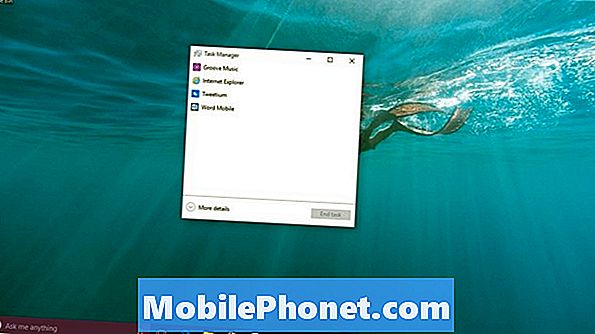
หากไม่เป็นเช่นนั้นให้กลับไปที่ตัวจัดการงานแล้วคลิก รายละเอียดเพิ่มเติม.
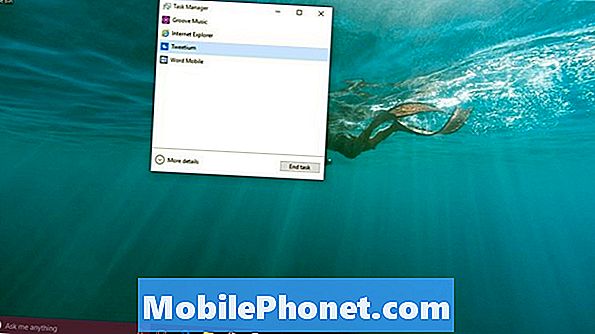
ดูเพื่อดูว่าแอพนั้นมีรายชื่ออยู่ภายใต้กระบวนการพื้นหลังหรือไม่ ถ้ามันเป็น, คลิกขวา ในแอพและเลือก งานสิ้นสุด ที่นั่นด้วย
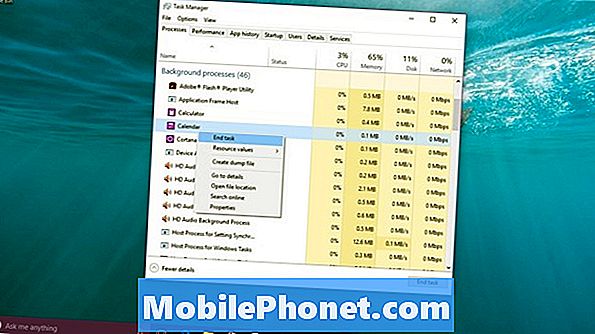
คุณสามารถลองใช้แอปอีกครั้งตอนนี้เพื่อดูว่าทำงานได้ถูกต้องหรือไม่ หากไม่เป็นเช่นนั้นคุณจะต้องลองวิธีแก้ไขปัญหาถัดไปของเรา
ติดตั้งแอพจาก Windows Store อีกครั้ง
บางครั้งการอัปเกรดแอป Windows 8 อาจไม่ดี เมื่อดำเนินการแล้ววิธีเดียวที่จะแก้ไขได้คือติดตั้งแอปใหม่ ปัญหาคือมันไม่ได้ชัดเจนว่าจะทำเช่นนั้นสำหรับผู้ใช้บางคน
หากต้องการถอนการติดตั้งแอพใน Windows 10 คุณเพียงแค่ต้องหาทางลัดไปยังแอพนั้นและ คลิกขวา. เริ่มโดยกดปุ่ม Windows บนแป้นพิมพ์เพื่อเปิดเมนูเริ่ม

หากคุณเห็นแอปที่คุณประสบปัญหาในทันทีเมื่อคุณเปิดเมนูเริ่มให้คลิกขวาที่แอปแล้วเลือกถอนการติดตั้งจากรายการตัวเลือก หากคุณไม่เห็นแอปให้แตะหรือคลิก แอพทั้งหมด

ค้นหาแอพในรายการแอพที่ติดตั้งแล้วของคุณ คลิกขวา บนมัน ผู้ใช้ที่แตะจะต้องแตะที่มันค้างไว้ที่นั่นเพื่อรับเมนูป๊อปอัปเดียวกัน เลือก ถอนการติดตั้ง
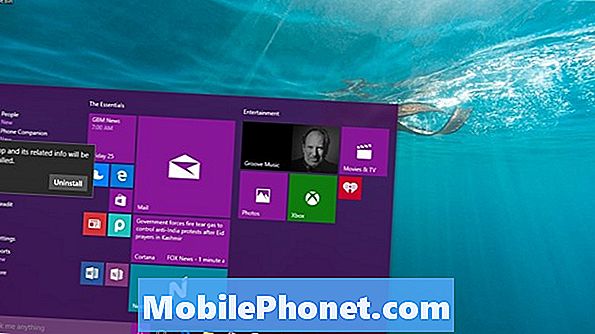
กลับไปที่ Windows Store และติดตั้งแอพ ตอนนี้ทุกอย่างควรจะดี
รีสตาร์ทพีซีของคุณ
สุดท้ายการรีสตาร์ทพีซีของคุณสามารถแก้ไขปัญหาชั่วคราวสำหรับคุณและแอพของคุณ
ไปที่เมนู Start แล้วแตะหรือคลิกที่ อำนาจ ตัวเลือก

เลือก เริ่มต้นใหม่ จากรายการตัวเลือกที่คุณมี อย่าลืมบันทึกสิ่งที่คุณทำก่อนที่คุณจะกดปุ่มนี้ คุณอาจสูญเสียงานถ้าคุณไม่
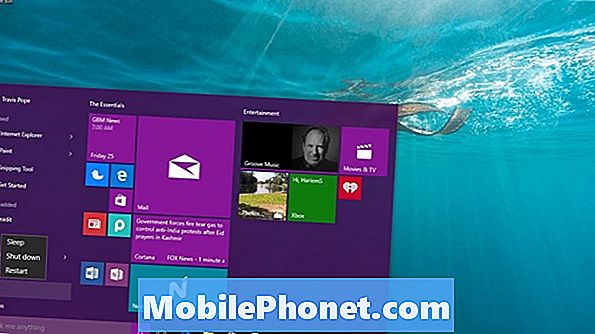
ขอให้โชคดีที่ทำให้แอป Windows 10 ของคุณพร้อมใช้งานอีกครั้ง เราพบปัญหาแอป Windows น้อยลงเนื่องจาก Microsoft จัดเรียงปัญหากับ Windows Store และนักพัฒนาเรียนรู้วิธีใช้เครื่องมือที่มีให้
โปรดทราบว่าเนื่องจากแอปส่วนใหญ่ใน Windows Store นั้นสร้างโดยนักพัฒนาบุคคลที่สามปัญหาที่คุณมีอาจเกี่ยวข้องโดยตรงกับแอพไม่ใช่ Windows หากคุณคิดว่าเป็นอย่างนั้นให้ไปที่หน้าแอพใน Windows Store มีข้อมูลติดต่อสำหรับนักพัฒนาซอฟต์แวร์และผู้ใช้อื่น ๆ ที่แบ่งปันประสบการณ์กับแต่ละแอปในหน้าร้านค้าของแอป


